A PHP, az Apache és a MariaDB telepítése:
Mint már korábban mondtam, a WordPress PHP programozási nyelvre van írva. Tehát a WordPress futtatásához rendelkeznie kell egy működő LAMP szerverrel a CentOS 8 rendszeren.
Először frissítse a DNF csomagtárat a következő paranccsal:
$ sudo dnf makecache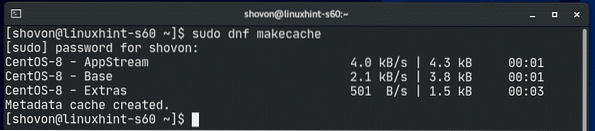
Most telepítse az Apache, PHP, MariaDB alkalmazást a következő paranccsal:
$ sudo dnf telepítse a mariadb mariadb-szervert httpd \httpd-tools php php-cli php-json php-gd php-mbstring php-pdo php-xml \
php-mysqlnd php-pecl-zip wget
A telepítés megerősítéséhez nyomja meg a gombot Y majd nyomja meg
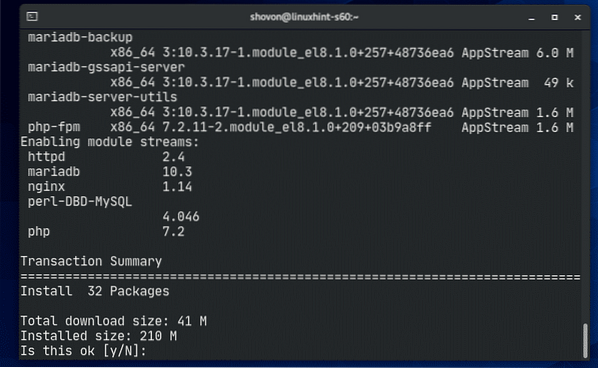
Az Apache, a PHP és a MariaDB telepítése szükséges.
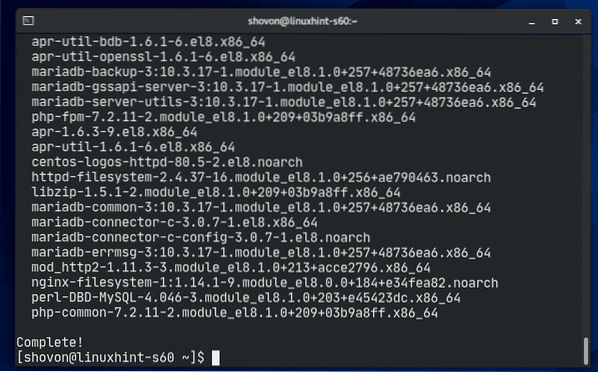
Az Apache httpd szolgáltatás nem fog futni (inaktív) alapértelmezés szerint a CentOS 8-on.
$ sudo systemctl állapot httpd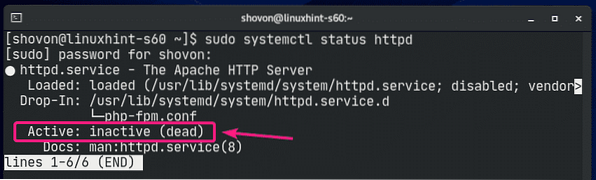
Indítsa el az Apache-t httpd szolgáltatás a következő paranccsal:
$ sudo systemctl start httpd
Most az Apache httpd szolgáltatásnak futnia kell (aktív).
$ sudo systemctl állapot httpd
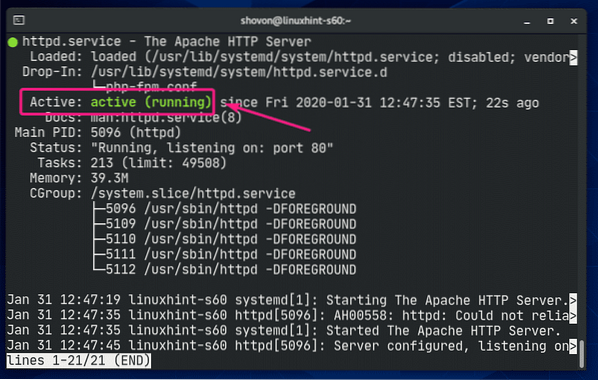
Most adja hozzá az Apache httpd szolgáltatást a rendszer indításához a következő paranccsal:
A $ sudo systemctl engedélyezi a httpd parancsot
A mariadb szolgáltatás alapértelmezés szerint nem fog futni (inaktív) a CentOS 8-on.
$ sudo systemctl állapot mariadb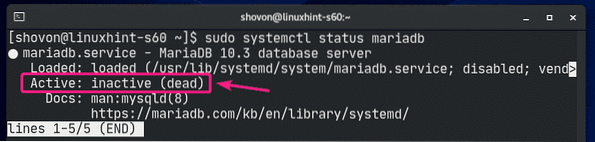
Indítsa el a mariadb szolgáltatást a következő paranccsal:
$ sudo systemctl start mariadb
Most a mariadb szolgáltatásnak futnia kell (aktív).
$ sudo systemctl állapot mariadb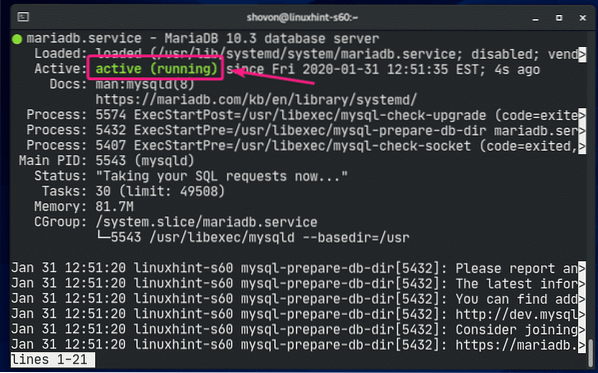
Most adja hozzá a mariadb szolgáltatást a rendszer indításához a következő paranccsal:
$ sudo systemctl enable mariadb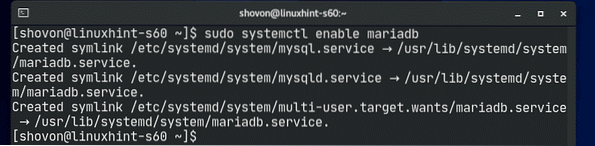
Adatbázis létrehozása a WordPress számára:
Most létre kell hoznia egy új MariaDB adatbázist a WordPress számára.
Először jelentkezzen be a MariaDB shellbe a következő paranccsal:
$ sudo mysql -u root -p
Írja be a jelszavát, majd nyomja meg az gombot

Be kell jelentkeznie a MariaDB konzolba.

Most hozzon létre egy új MariaDB adatbázist wordpress a következő SQL utasítással:
MariaDB> CREATE DATABASE wordpress;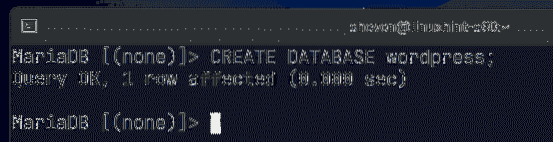
Most hozzon létre egy új felhasználót wordpress jelszóval titok és megadja a felhasználónak wordpress minden jogosultság (olvasás, írás, módosítás stb.) az adatbázisba wordpress a következő SQL utasítással:
MariaDB> MINDEN TÁMOGATÁS wordpress-en.* TO 'wordpress' @ 'localhost' A 'titkos' AZONOSÍTÓ;
Most, hogy a módosítások életbe lépjenek, futtassa a következő SQL utasítást:
MariaDB> FLUSH PRIVILEGES;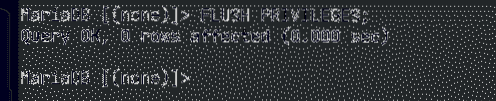
Most lépjen ki a MariaDB adatbázis-konzolból az alábbiak szerint:
MariaDB> kilép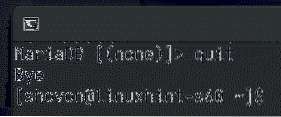
A WordPress letöltése és telepítése:
A WordPress nem érhető el a CentOS 8 hivatalos csomagtárában. Tehát le kell töltenie a WordPress hivatalos webhelyéről, és telepítenie kell a CentOS 8-ra. Ez nagyon könnyű.
Először navigáljon a / var / www könyvtárat az alábbiak szerint:
$ cd / var / www
Most töltse le a legújabb WordPress archívumot a WordPress hivatalos webhelyéről a következő paranccsal:
$ sudo wget https: // wordpress.org / legújabb.kátrány.gz
A wget a WordPress archívumát tölti le. Néhány percet igénybe vehet.
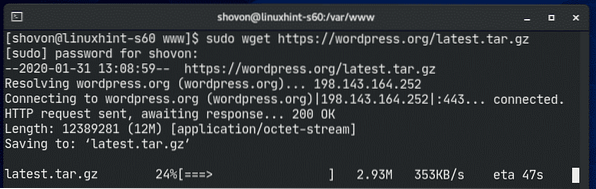
A WordPress archívumát le kell tölteni.
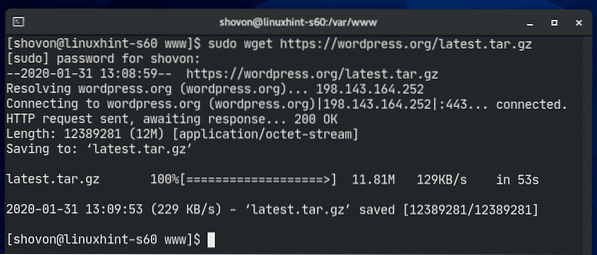
A WordPress archív fájl legújabb.kátrány.gz kell lennie a / var / www könyvtárat, amint az az alábbi képernyőképen látható.
$ ls -lh
Bontsa ki a WordPress archív fájlját legújabb.kátrány.gz a következő paranccsal:
$ sudo tar xvzf legújabb.kátrány.gz
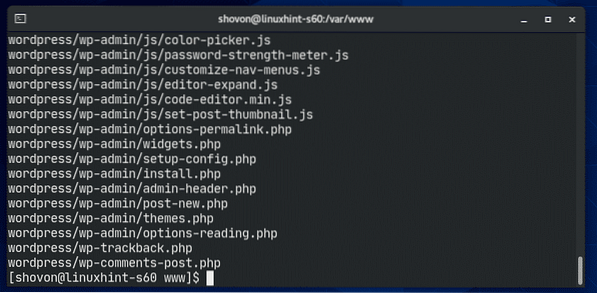
Miután a WordPress archív fájl legújabb.kátrány.gz kibontva, egy új könyvtár wordpress / kell létrehozni, amint az az alábbi képernyőképen látható.
$ ls -lh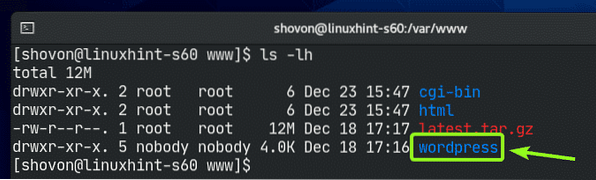
Most eltávolíthatja a legújabb.kátrány.gz fájl az alábbiak szerint:
$ sudo rm -v legújabb.kátrány.gz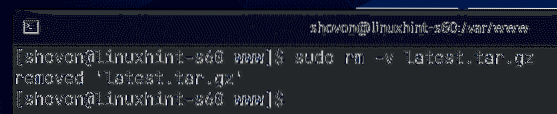
Most változtassa meg a tulajdonosát és csoportját wordpress / könyvtár és annak tartalma apache alábbiak szerint:
$ sudo chown -Rf apache: apache ./ wordpress /
Most módosítsa az engedélyt vagy a wordpress / könyvtár és annak tartalma 775 alábbiak szerint:
$ sudo chmod -Rf 775 ./ wordpress /
Ha engedélyezte a SELinux funkciót (ami nagyon valószínű a CentOS 8 / RHEL 8 rendszeren), futtassa a következő parancsot a megfelelő SELinux kontextus beállításához a / var / www / wordpress könyvtár és annak tartalma.
$ sudo semanage fcontext -a -t httpd_sys_rw_content_t \"/ var / www / wordpress (/.*)?"

A SELinux módosítások életbe léptetéséhez futtassa a következő parancsot:
$ sudo restorecon -Rv / var / www / wordpress
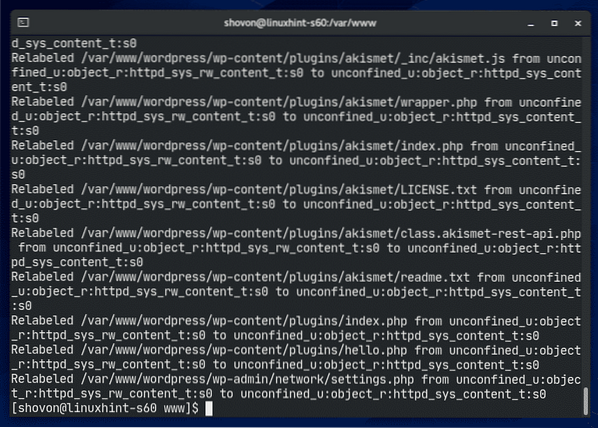
Most hozzon létre egy új Apache konfigurációs fájlt wordpress.konf a WordPress számára a következő paranccsal:
$ sudo vi / etc / httpd / conf.d / wordpress.konf
Meg kell nyitni a Vi szövegszerkesztőt. Most nyomja meg én menni INSERT mód.
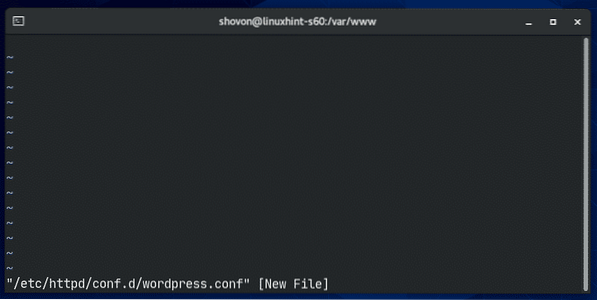
Írja be a következő kódsorokat a wordpress.konf fájl.
ServerAdmin gyökér @ localhost
DocumentRoot / var / www / wordpress
Opciók Indexek FollowSymLinks
AllowOverride all
Minden megköveteltet megkövetel
ErrorLog / var / log / httpd / wordpress_error.napló
CustomLog / var / log / httpd / wordpress_access.log közös
Végül a wordpress.konf a fájlnak az alábbi képernyőképen látható módon kell kinéznie.
Most nyomja meg
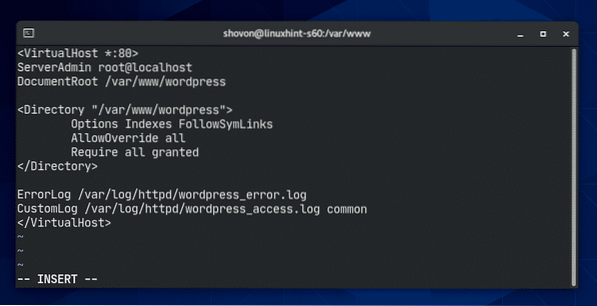
Indítsa újra az Apache httpd szolgáltatást a következő paranccsal:
$ sudo systemctl indítsa újra a httpd fájlt
Az Apache http szolgáltatásnak hiba nélkül aktívnak kell lennie, amint az az alábbi képernyőképen látható.
$ sudo systemctl állapot httpd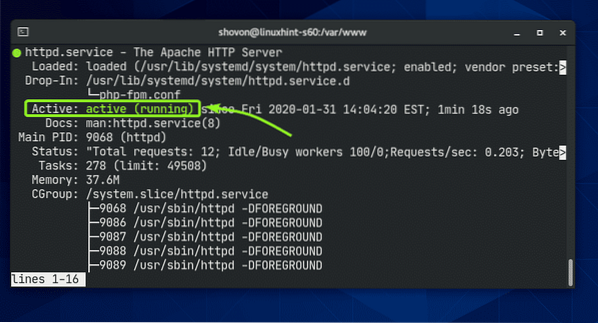
A WordPress elérése:
A CentOS 8 számítógépére telepített WordPress eléréséhez ismernie kell a CentOS 8 gépének IP-címét vagy domainnevét.
CentOS 8 gépének IP-címét a következő paranccsal találhatja meg:
$ ip aMint látható, a CentOS 8 gépem IP-címe 192.168.20.129. Neked más lesz. Tehát mindenképpen cserélje le mostantól a sajátjára.
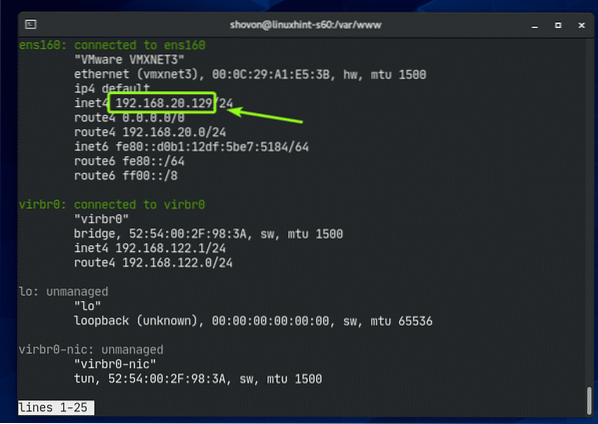
Most nyissa meg kedvenc webböngészőjét, és látogasson el http: // 192.168.20.129. A következő oldalt kell látnia. Kattintson Gyerünk.
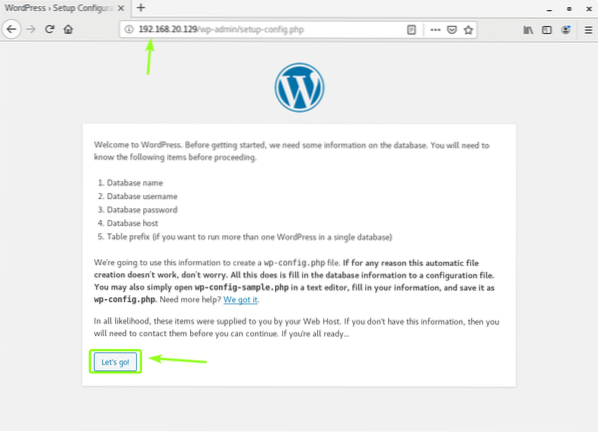
Írja be a MariaDB adatbázis adatait (i.e. Adatbázis név, Felhasználónév, Jelszó). Hagyd a Adatbázis-gazda és Tábla előtag olyan, mintha nem tudnád, mik azok. Ha elkészült, kattintson a gombra Beküldés
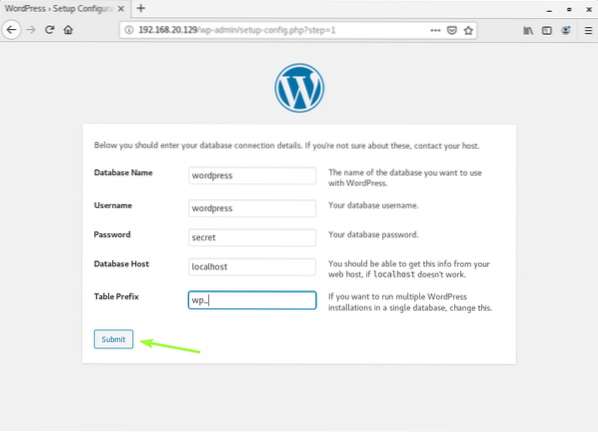
Most kattintson a gombra Futtassa a telepítést.
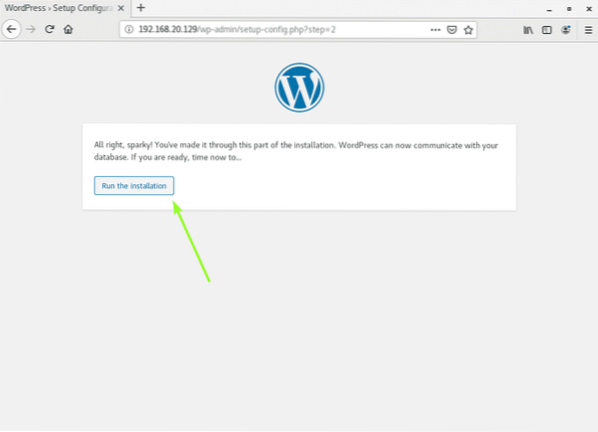
Írja be a webhely adatait, majd kattintson a gombra Telepítse a WordPress alkalmazást.
Ne felejtse el megjegyezni a Felhasználónév és Jelszó itt állítasz be, mivel hamarosan szükséged lesz rájuk.
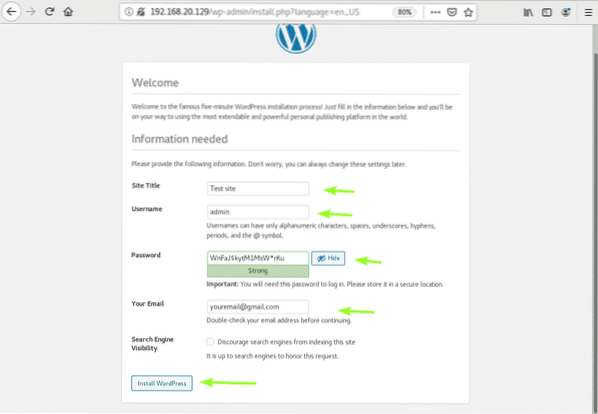
A WordPress programot telepíteni kell. Most kattintson a gombra Belépés.
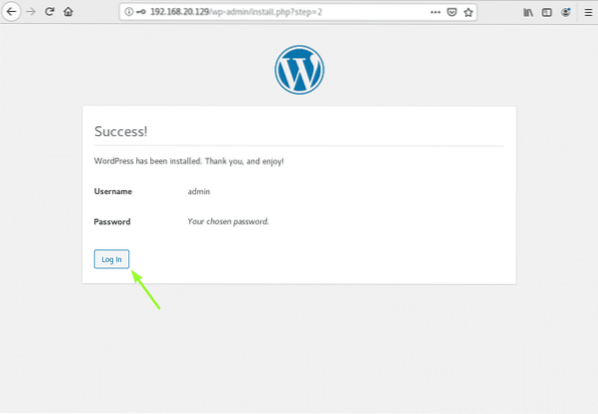
Írja be a webhely felhasználónevét és jelszavát, majd kattintson a gombra Belépés.
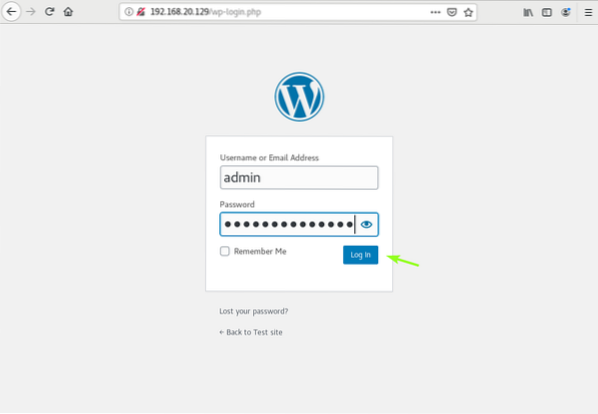
Be kell jelentkeznie a WordPress adminisztrációs panelre. Kezelheti a webhelyét innen.
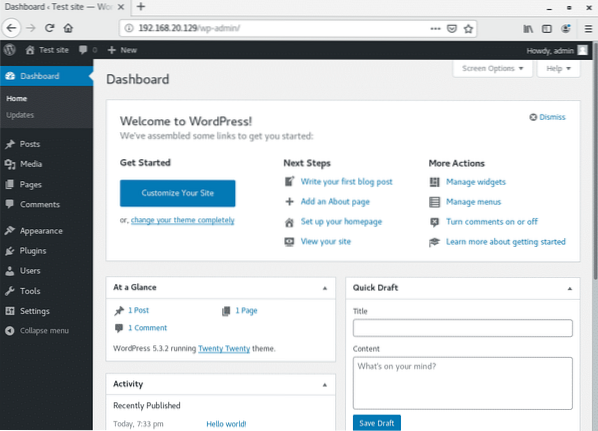
Így telepíti a WordPress programot a CentOS 8-ra. Köszönjük, hogy elolvasta ezt a cikket.
 Phenquestions
Phenquestions

